视频mp4如何转换成动图gif
- 来源: 金舟软件
- 作者:
- 时间:2025-03-06 18:05:31

金舟视频格式转换器
-
官方正版
-
纯净安全
-
软件评分:
mp4转换成gif是一种常见的需求,gif作为一种图像格式,可以显示连续的图像,使它能够以动画的形式展现出来。而mp4作为一种视频格式,可以包含音频和视频的信息。
因此,将mp4转换成gif可以将视频中的某一段转化为动态的图像,方便在社交媒体平台上分享。以下三种方法可以轻松将mp4转成gif文件,一起来学习下吧!
方法一:使用金舟视频格式转换器
步骤1、电脑运行软件,点击选择“视频转GIF”功能。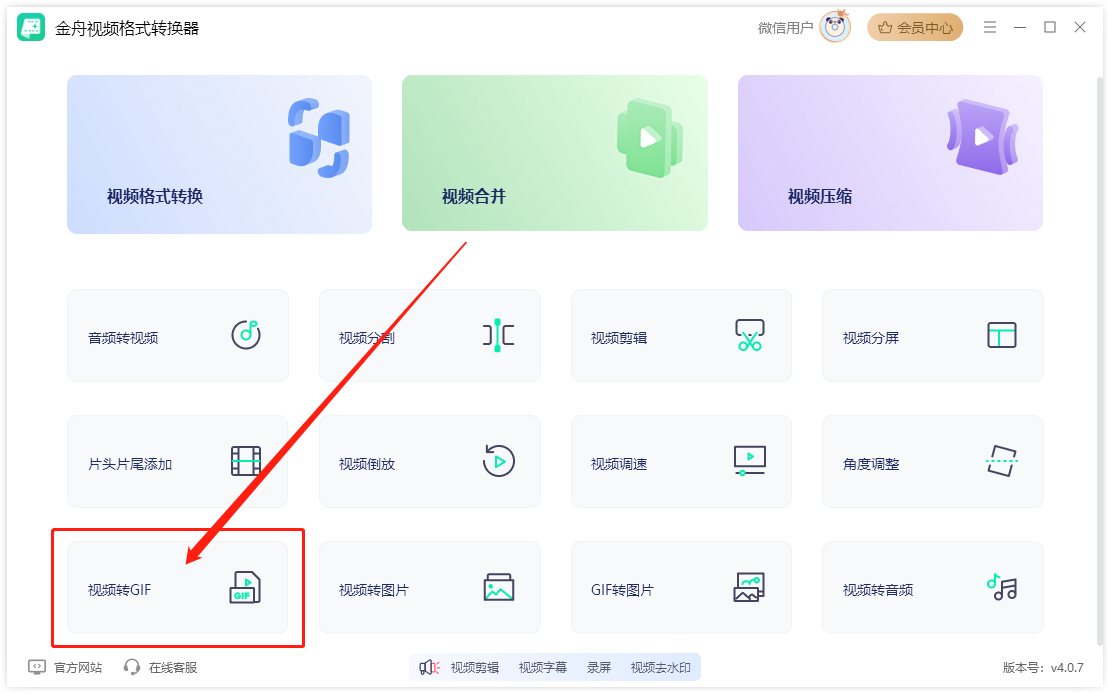
步骤2、点击添加文件,将需要转换的视频上传进来。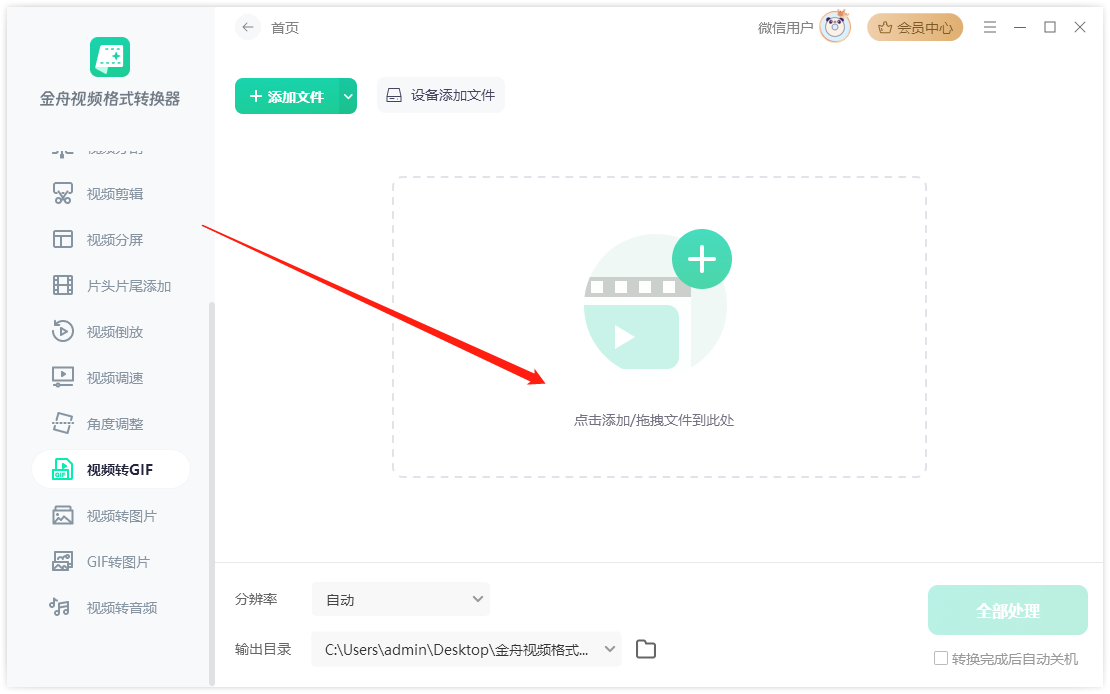
步骤3、根据需要,在软件左下方选择分辨率。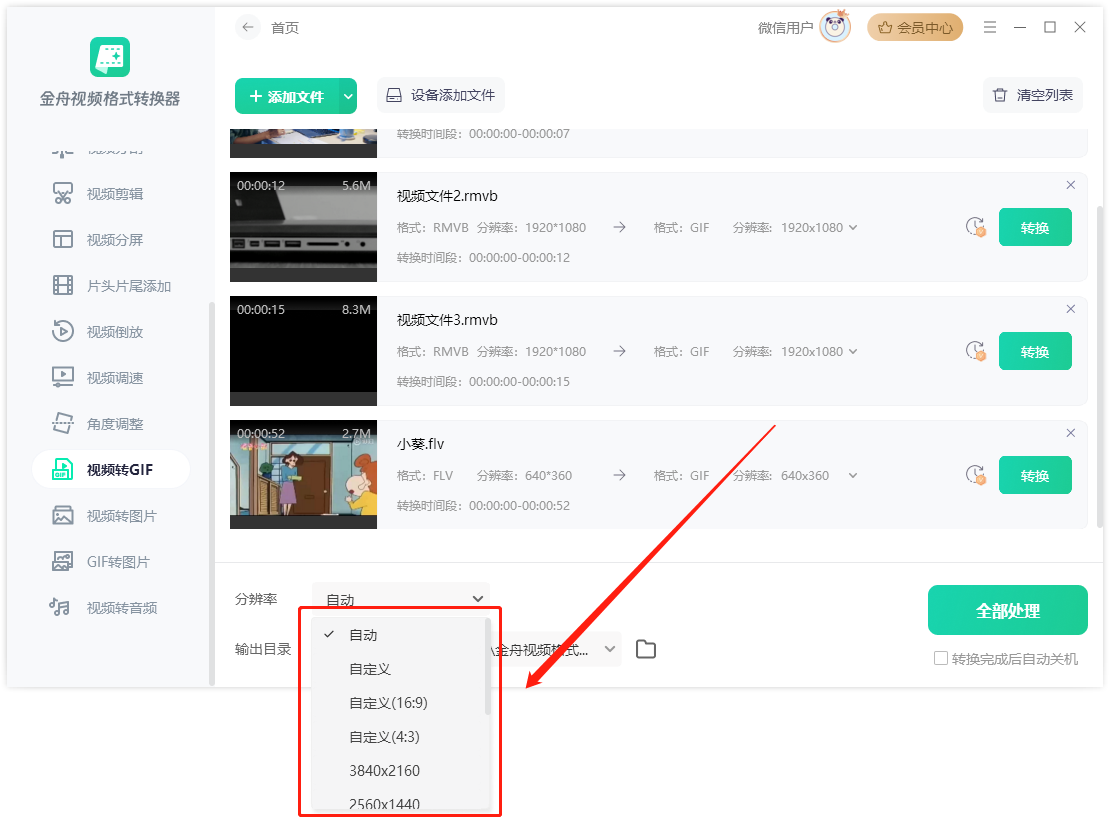
步骤4、点击文件右侧的按钮,自定义选取转换片段,默认的是全部内容。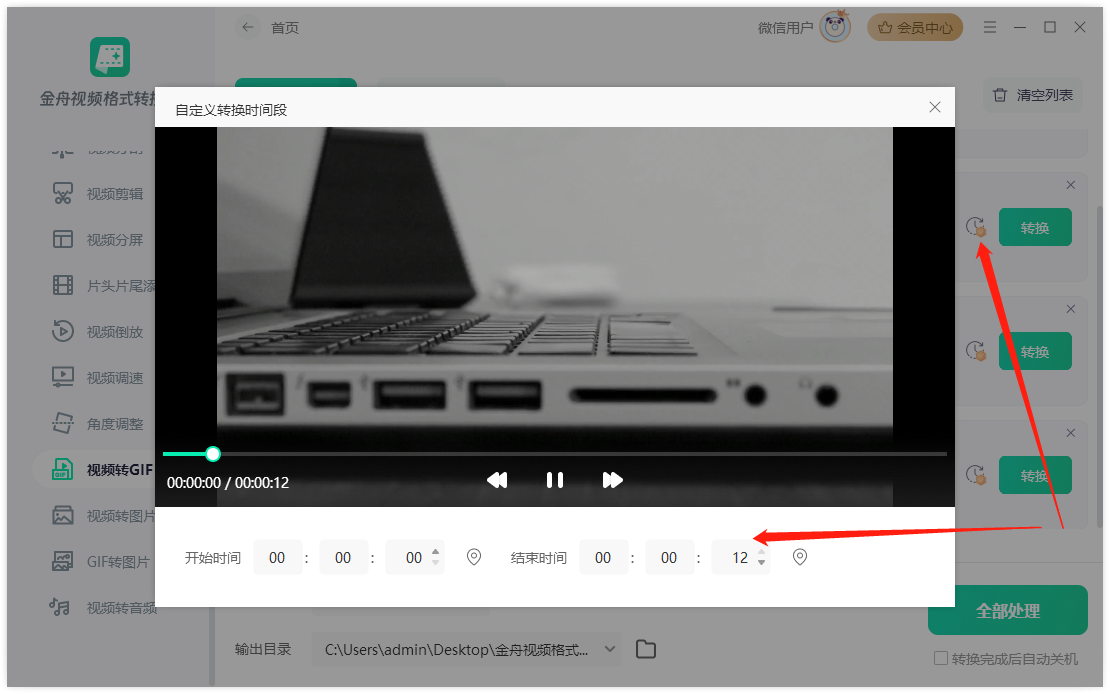
步骤5、点击“全部处理”。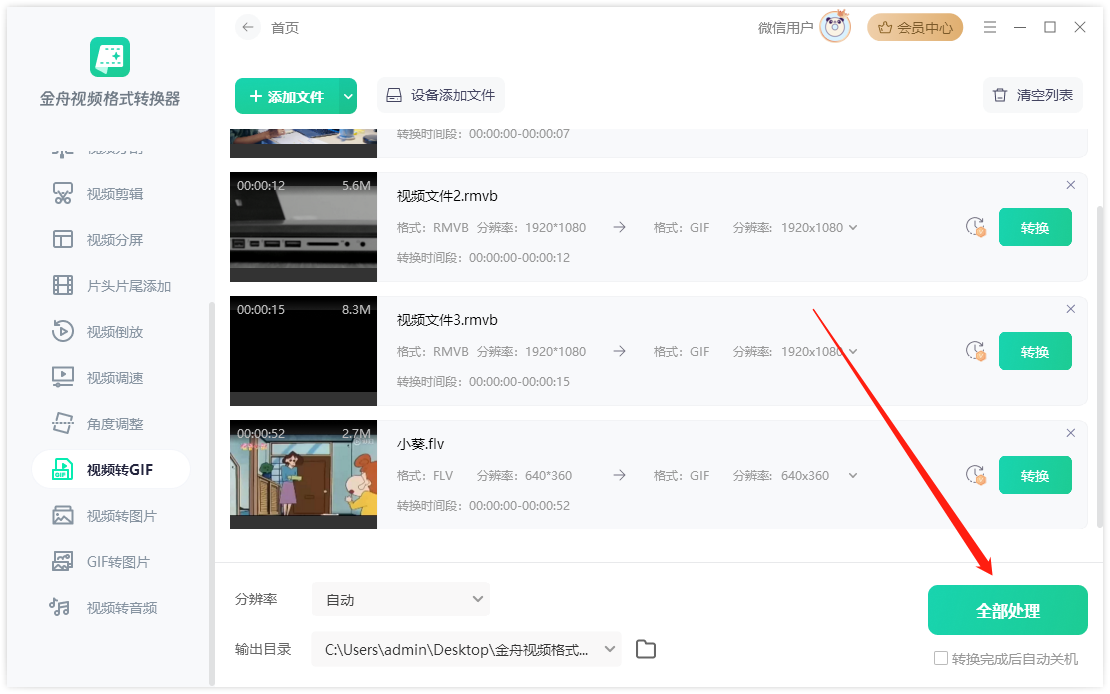
步骤6、转换完成后,点击前往导出文件夹就可以查看gif文件了。
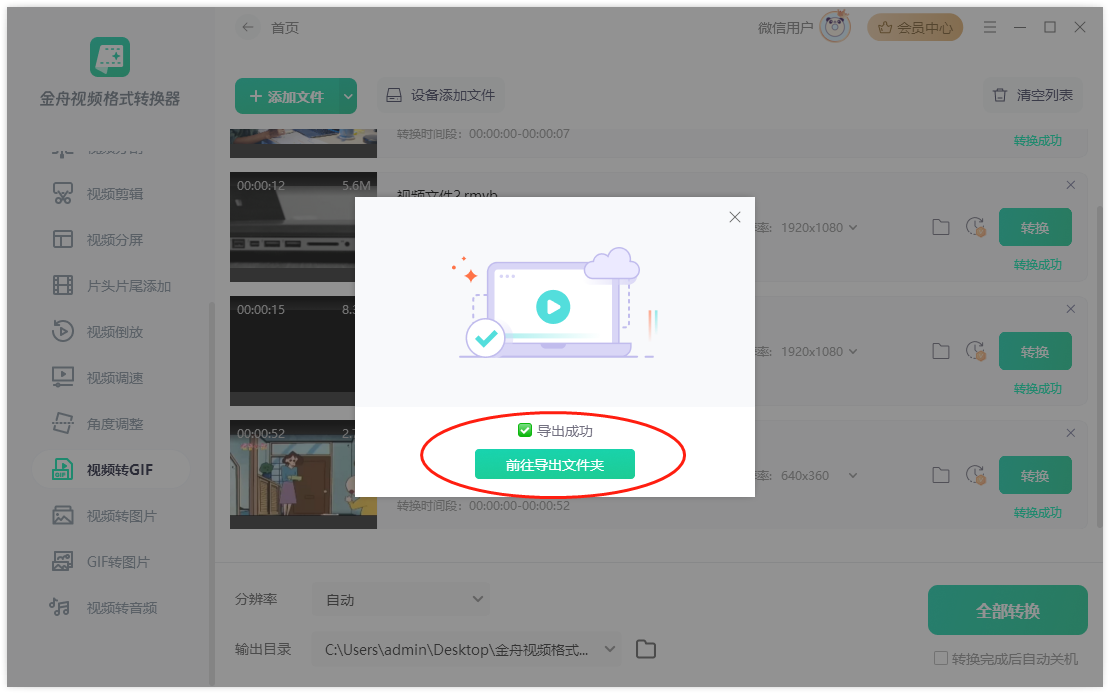
方法二:使用闪电GIF制作软件
步骤1、电脑上运行文件,点击“新建”-“添加文件”。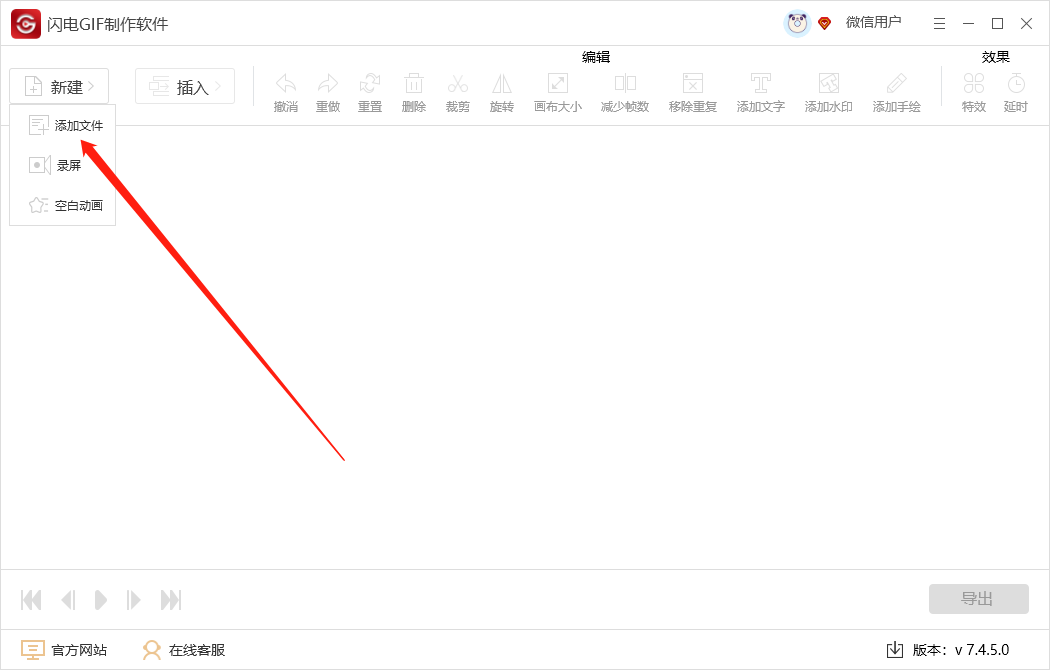
步骤2、导入视频后,选取其中一个片段,点击“确定”。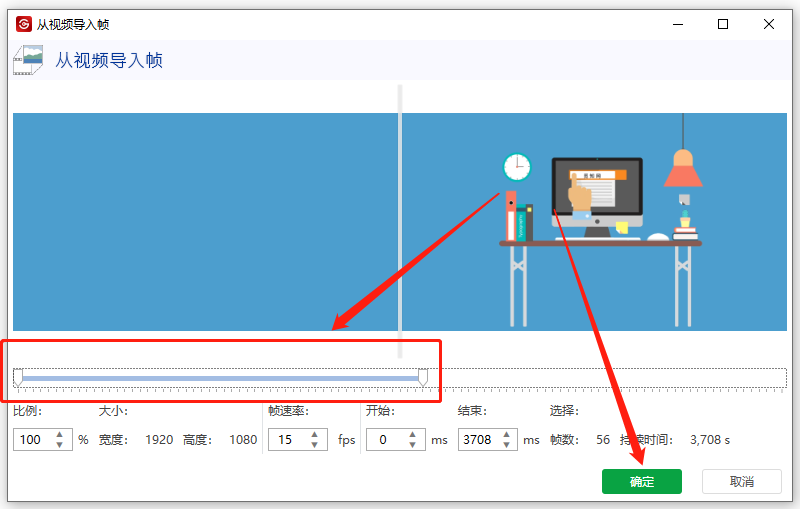
步骤3、导入后,在软件上方可以编辑gif动图。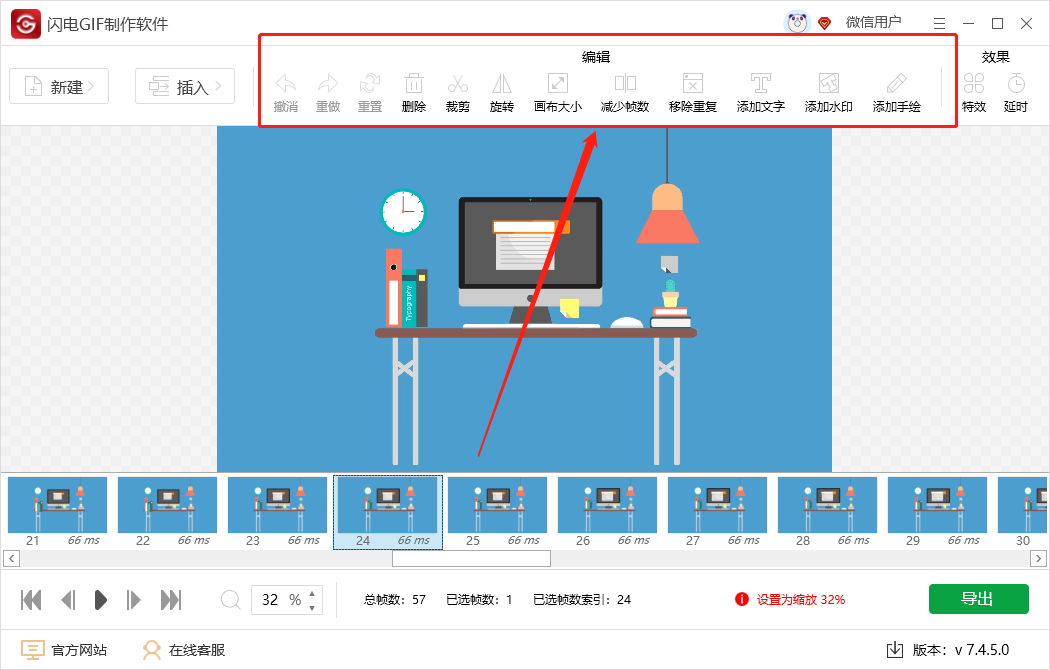
步骤4、最后,点击“导出”就可以了。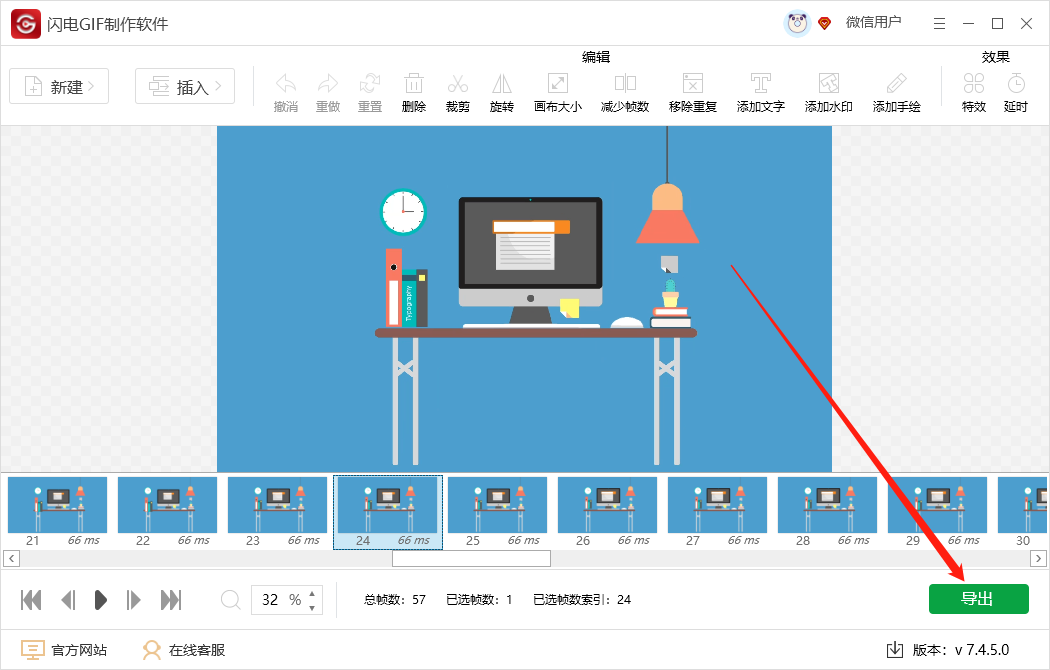
方法三:mp4在线转换成gif
步骤1、打开网站,依次点击“音视频”-“视频转gif”。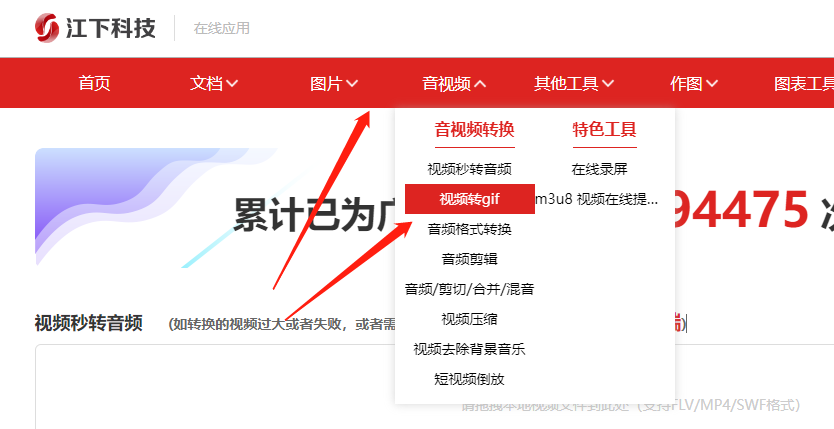
步骤2、点击上传视频进行转换。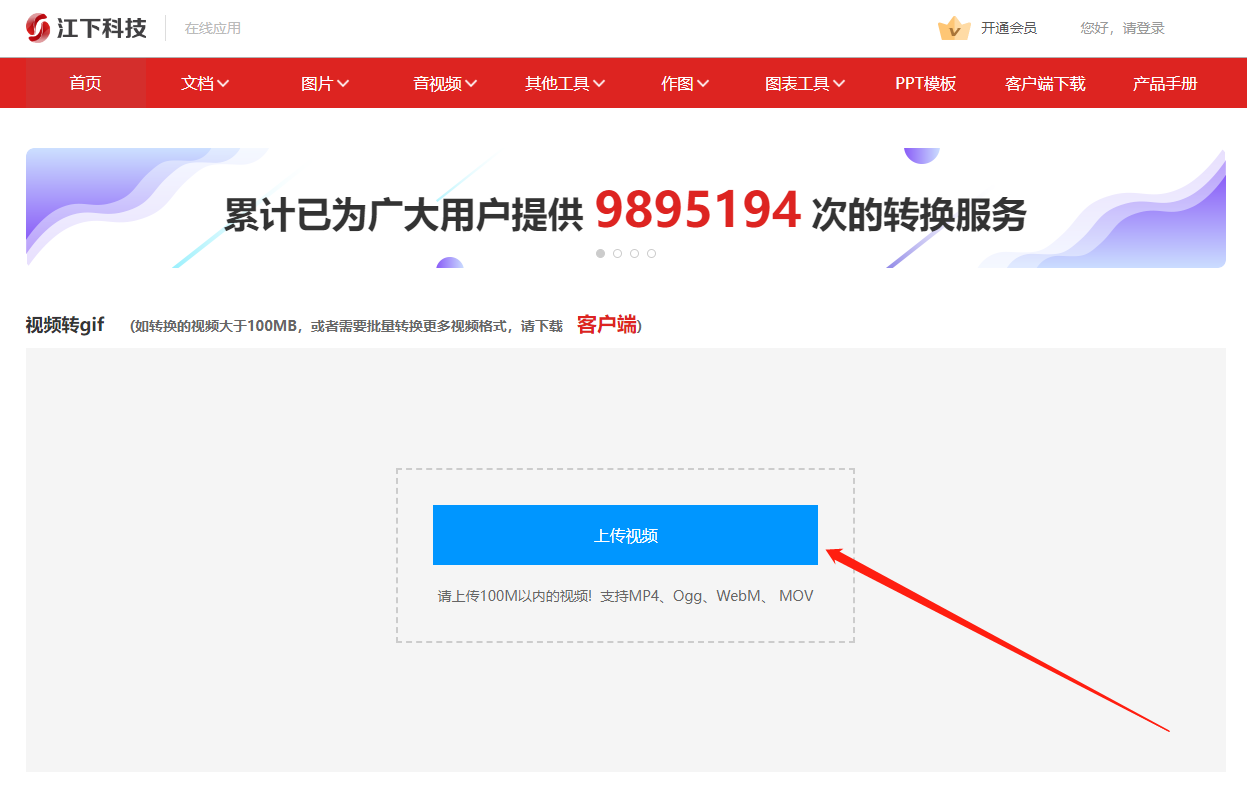
步骤3、根据需要选择gif分辨率,然后点击“生成gif”就可以了。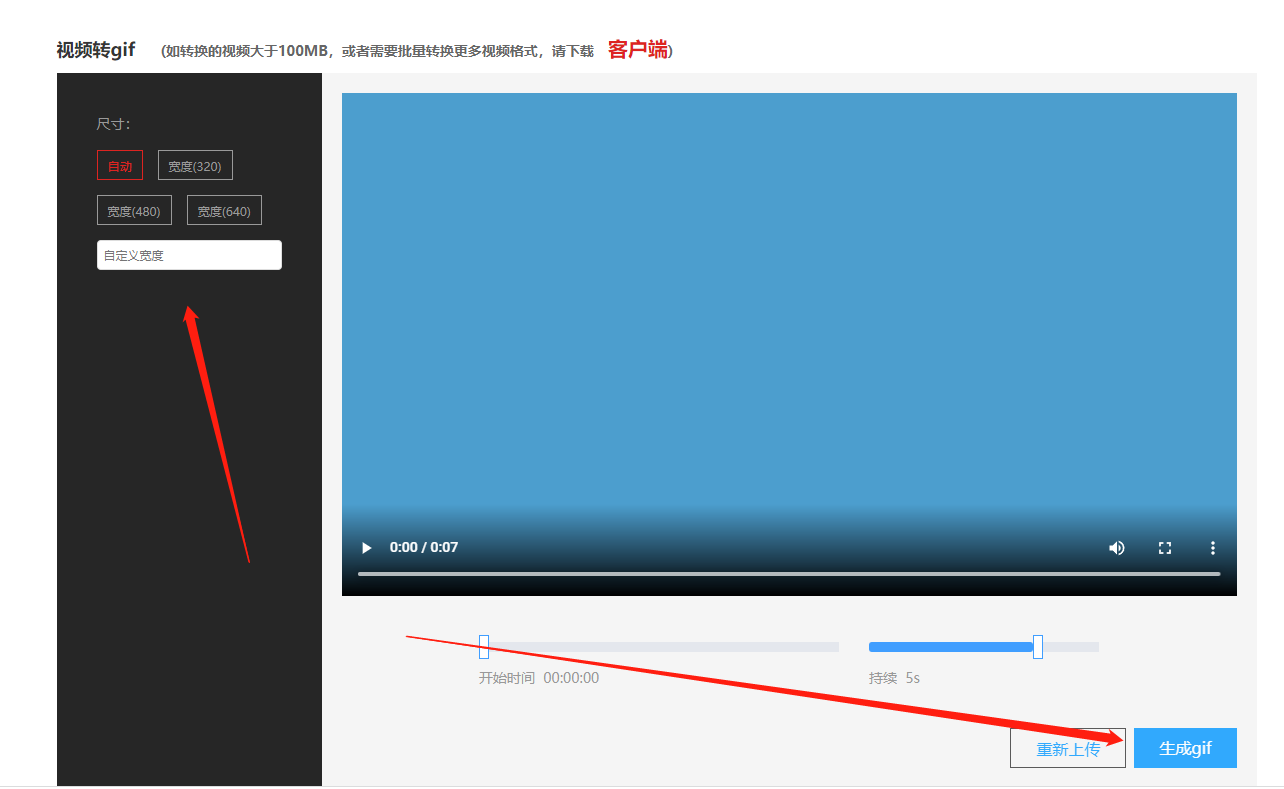
通过以上三种格式转换,用户可以更灵活地利用视频素材,制作出更有趣、生动的动态图像,丰富了我们的网络体验。更多视频教程可以关注金舟办公,带你学习不一样的视频知识。
推荐阅读:














































































































